掌握最新技巧是开启电脑服务新篇章的关键。通过不断学习和掌握最新的电脑技术和服务方法,个人或企业能够更轻松地应对各种电脑问题和挑战,提高工作效率和客户满意度。这些技巧可能包括最新的软件应用、硬件维护、网络安全等方面的知识。只有紧跟时代步伐,不断更新自己的技能储备,才能在电脑服务领域保持竞争力,轻松开启电脑服务的新篇章。
本文目录导读:
在当今数字化时代,电脑已成为我们日常生活和工作中不可或缺的工具,对于许多用户而言,如何高效地管理和开启电脑服务仍然是一个挑战,本文将深入探讨如何打开电脑服务,并提供一系列实用的技巧和步骤,帮助用户轻松掌握这一重要技能。
电脑服务是操作系统中用于管理和配置系统资源、应用程序及硬件设备的一系列工具和程序,它们对于确保电脑的正常运行至关重要,无论是进行系统更新、安装新软件,还是解决硬件冲突,都需要通过电脑服务来实现,由于不同操作系统和电脑品牌之间的差异,打开电脑服务的方法也各不相同,本文将针对Windows和Mac两大主流操作系统,详细介绍如何打开电脑服务。
一、Windows系统:多种途径轻松开启
1. 通过运行窗口
在Windows系统中,最快捷的方式之一是通过运行窗口打开服务。
步骤:按下键盘上的“Win + R”组合键,打开运行窗口,在输入框中输入“services.msc”,并点击“确定”或按下回车键,系统将自动打开“服务”窗口,显示所有可用的系统服务。
2. 利用任务管理器
任务管理器是Windows系统中的一个强大工具,它不仅可以监控和管理正在运行的进程,还可以方便地打开电脑服务。
步骤:右键点击任务栏,选择“任务管理器”,在任务管理器窗口中,切换到“服务”选项卡,这里列出了当前正在运行的服务,以及可以启动或停止的服务,要打开更多服务,可以点击右下角的“打开服务”按钮。
3. 借助控制面板

虽然控制面板在Windows 10及更高版本中逐渐被设置应用所取代,但它仍然是一个功能强大的管理工具。
步骤:点击开始菜单,搜索“控制面板”并打开,在控制面板中,选择“系统和安全”,然后点击“管理工具”,在管理工具列表中,找到并双击“服务”图标,即可打开服务窗口。
二、Mac系统:简洁高效的管理方式
与Windows系统相比,Mac系统的服务管理相对简洁,虽然Mac没有直接等同于Windows“服务”窗口的工具,但用户可以通过“系统偏好设置”和“终端”来管理相关服务。
1. 使用系统偏好设置
Mac的系统偏好设置提供了对许多系统级功能的访问和控制。
步骤:点击屏幕左上角的苹果图标,选择“系统偏好设置”,在打开的窗口中,找到并点击与所需服务相关的图标(如“共享”、“安全性与隐私”等),根据具体需求,调整相关设置以启用或禁用服务。
2. 终端命令行操作

对于熟悉命令行操作的用户来说,Mac的终端是一个强大的工具,可以用来启动和管理服务。
步骤:打开“应用程序”文件夹,找到并双击“实用工具”文件夹,在实用工具中,找到并打开“终端”,在终端窗口中,输入相应的命令行指令来管理服务,可以使用launchctl命令来加载、卸载或列出启动项和服务。
三、注意事项与常见问题解答
在打开电脑服务的过程中,用户可能会遇到一些常见问题,以下是一些注意事项和解答,以帮助用户更好地理解和操作。
1. 权限问题
在某些情况下,用户可能需要管理员权限才能打开电脑服务,如果遇到权限提示,请确保以管理员身份登录,或右键点击相关程序并选择“以管理员身份运行”。
2. 服务名称与描述
在Windows的服务窗口中,每个服务都有一个唯一的名称和描述,了解这些名称和描述有助于用户识别和管理所需的服务,如果不确定某个服务的作用,可以在网上搜索其名称以获取更多信息。

3. 服务的启动类型
在Windows中,服务具有不同的启动类型,如自动、手动、禁用等,了解这些启动类型有助于用户根据需求调整服务的启动行为,对于不需要在启动时自动运行的服务,可以将其设置为手动或禁用以节省系统资源。
4. 服务的依赖关系
某些服务可能依赖于其他服务才能正常运行,在停止或禁用服务之前,请确保了解这些依赖关系,以避免造成系统不稳定或应用程序无法正常工作的问题。
掌握打开电脑服务的技能对于提高电脑使用效率和解决常见问题至关重要,通过本文的介绍,用户已经了解了Windows和Mac两大主流操作系统中打开电脑服务的方法和注意事项,随着技术的不断发展,未来的电脑服务管理可能会更加智能化和便捷化,通过人工智能和机器学习技术,系统可以自动识别并优化服务配置,从而为用户提供更加流畅和高效的使用体验,建议用户保持对新技术和新方法的关注和学习,以不断提升自己的电脑使用技能。






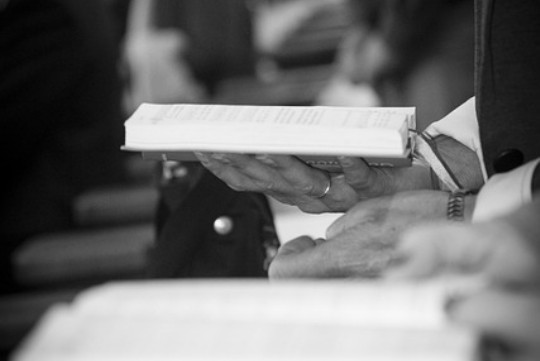

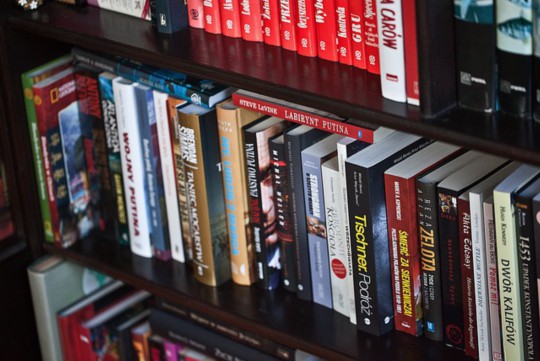


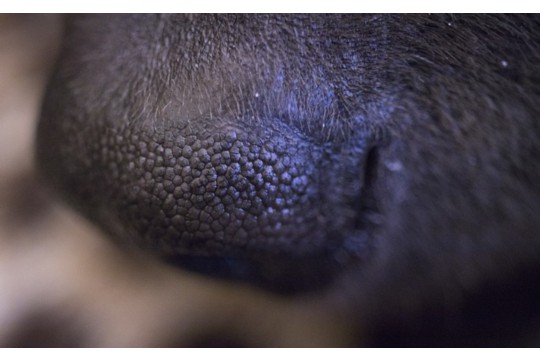

 沪ICP备2024088449号-6
沪ICP备2024088449号-6